xp系统设置密码 xp系统开机密码设置方法
更新时间:2024-03-02 10:02:49作者:xiaoliu
在电脑使用过程中,我们经常会遇到需要设置密码的情况,其中包括XP系统的密码设置,XP系统作为一款经典而受欢迎的操作系统,在保护用户隐私和数据安全方面非常重视。为了保障个人信息的安全,我们可以通过简单的步骤来设置XP系统的开机密码。通过设置密码,我们可以有效地防止他人在未经授权的情况下访问我们的电脑。接下来让我们一起来了解一下XP系统的开机密码设置方法。
具体方法:
1.打开电脑(XP系统),在电脑界面点选“开始---设置---控制面板”
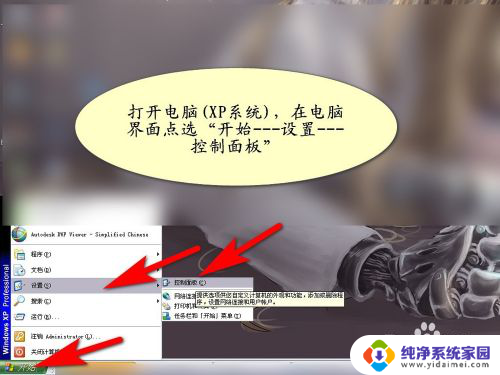
2.在控制面板界面,点击“用户账号”
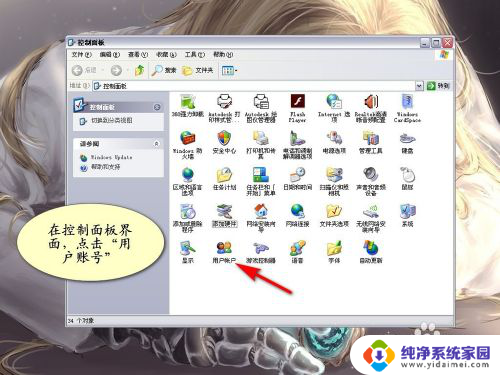
3.在账号界面,点击“计算机管理员”
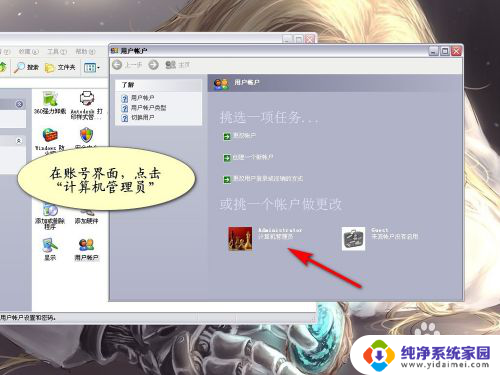
4.下一步:点击“创建密码”
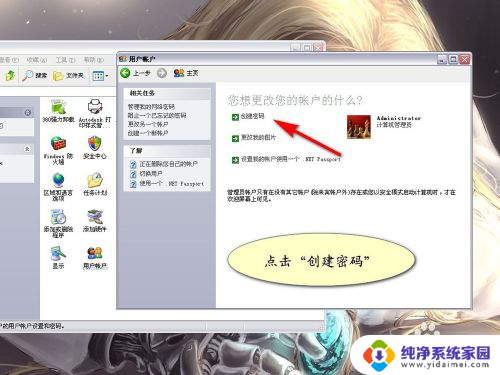
5.在创建密码界面,输入要设置的密码、密码提示后。点击“创建密码”即可给XP系统设置开机密码

6.方法总结
1、打开电脑(XP系统),在电脑界面点选“开始---设置---控制面板”
2、在控制面板界面,点击“用户账号”
3、在账号界面,点击“计算机管理员”
4、点击“创建密码”
5、在创建密码界面,输入要设置的密码、密码提示后。点击“创建密码”即可给XP系统设置开机密码

以上就是设置xp系统密码的全部内容,有需要的用户可以根据以上步骤进行操作,希望能对大家有所帮助。
xp系统设置密码 xp系统开机密码设置方法相关教程
- xp系统如何设置密码 XP系统如何设置开机密码
- windowsxp设置密码 Windows XP开机密码设置教程
- xp电脑设置定时关机 XP系统自动定时关机设置方法
- xp系统共享文件夹 XP系统共享文件设置教程
- 联想如何设置开机密码 联想电脑开机密码设置方法
- 怎样在电脑上设置密码开机密码 电脑开机密码怎么设置
- xp系统怎样连接网络 xp系统宽带连接设置步骤
- 文件夹如何设密码 如何在Windows系统下给文件夹设置密码
- 联想电脑在哪里设置密码 联想电脑开机密码设置方法
- 台式电脑开机密码设置在哪里设置 电脑开机密码设置步骤
- 笔记本开机按f1才能开机 电脑每次启动都要按F1怎么解决
- 电脑打印机怎么设置默认打印机 怎么在电脑上设置默认打印机
- windows取消pin登录 如何关闭Windows 10开机PIN码
- 刚刚删除的应用怎么恢复 安卓手机卸载应用后怎么恢复
- word用户名怎么改 Word用户名怎么改
- 电脑宽带错误651是怎么回事 宽带连接出现651错误怎么办